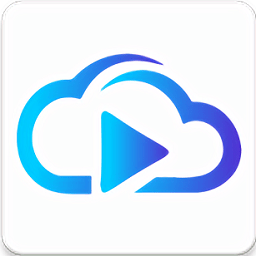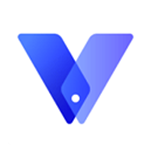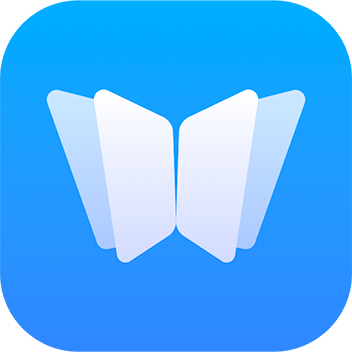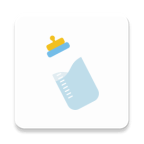轻松搞定!彻底消除桌面图标阴影的妙招
作者:佚名 来源:未知 时间:2025-05-15
在日常使用电脑的过程中,你有没有遇到过这样的情况:桌面上的图标下方总是带着一层淡淡的阴影,看起来既不美观又让人感到些许不适。这层阴影不仅影响了桌面的整体视觉效果,还可能干扰到你的工作效率。别担心,今天我们就来深入探讨一下“怎样去掉桌面图标的阴影”这一问题,让你轻松拥有一个整洁、清爽的电脑桌面。
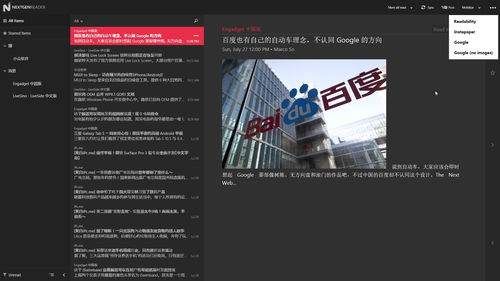
首先,我们需要明确的是,桌面图标阴影的出现并非系统故障,而是Windows系统默认的一种视觉效果设置。这种设计初衷是为了让图标在桌面上显得更加立体、生动。然而,对于追求极简风格或者视觉统一性的用户来说,这层阴影反而成了一种累赘。那么,如何才能去掉这层不必要的阴影呢?接下来,我们就来逐一揭秘几种高效实用的方法。

方法一:调整系统性能设置
Windows系统提供了丰富的性能选项,其中就包括调整桌面图标的显示效果。通过简单的几步操作,你就可以轻松去掉桌面图标的阴影。
1. 右键点击“我的电脑”或“此电脑”:首先,在你的桌面上找到“我的电脑”或“此电脑”图标,右键点击它。
2. 选择“属性”:在弹出的菜单中,选择“属性”选项,进入系统属性窗口。
3. 进入“高级系统设置”:在系统属性窗口中,点击左侧的“高级系统设置”链接。
4. 调整性能设置:在高级选项卡下,点击“设置”按钮,进入性能选项窗口。
5. 自定义视觉效果:在性能选项窗口中,选择“自定义”选项,然后找到并取消勾选“在桌面上为图标标签使用阴影”这一项。
6. 应用并确定:点击“应用”按钮,然后点击“确定”退出所有设置窗口。此时,你会发现桌面图标的阴影已经消失了。
方法二:修改注册表
对于喜欢深入探索Windows系统的用户来说,修改注册表无疑是一种更为直接且高效的方法。但请注意,修改注册表具有一定的风险性,操作不当可能会导致系统不稳定或无法启动。因此,在进行注册表修改之前,请务必备份你的注册表信息。
1. 打开注册表编辑器:按下Win+R键,输入“regedit”并按回车键,打开注册表编辑器。
2. 定位到相关键值:在注册表编辑器中,依次展开以下路径:`HKEY_CURRENT_USER\Control Panel\Desktop`。
3. 找到并修改“UserPreferencesMask”:在右侧窗格中,找到名为“UserPreferencesMask”的DWORD(32位)值。如果没有该值,你可以右键点击空白处,选择“新建”->“DWORD(32位)值”,然后命名为“UserPreferencesMask”。
4. 设置新值:双击“UserPreferencesMask”值,将其数据更改为“90000000”。这个值是一个十六进制数,它决定了哪些桌面设置将被应用。通过修改这个值,我们可以去掉桌面图标的阴影。
5. 重启电脑:修改完成后,点击“确定”退出注册表编辑器,并重启电脑使设置生效。
方法三:使用第三方软件
如果你觉得上述两种方法都太过繁琐或者担心操作失误导致系统问题,那么使用第三方软件无疑是一个更为简便且安全的选择。市面上有很多专门针对Windows系统优化的软件,它们都提供了去除桌面图标阴影的功能。
1. 下载并安装软件:首先,你需要在网络上搜索并下载一个可靠的系统优化软件。确保软件来源正规且口碑良好,以避免下载到恶意软件或广告插件。
2. 运行软件并找到相关设置:安装完成后,运行软件并在主界面或设置菜单中找到与桌面图标阴影相关的选项。
3. 应用设置并重启电脑:根据软件的提示,勾选或取消勾选相应的选项以去掉桌面图标的阴影。然后,点击应用或确定按钮保存设置,并重启电脑使更改生效。
注意事项与常见问题解答
备份重要数据:在进行任何系统级更改之前,请务必备份你的重要数据以防万一。
谨慎修改注册表:如前所述,修改注册表具有一定的风险性。如果你不熟悉注册表的结构和功能,请尽量避免直接修改它。
软件来源要可靠:在使用第三方软件时,请确保软件来源正规且安全可靠。避免下载到恶意软件或广告插件对你的系统造成损害。
重启电脑后生效:无论是通过系统性能设置、修改注册表还是使用第三方软件去除桌面图标阴影,都需要重启电脑才能使更改生效。
Q&A:
问:我去掉桌面图标阴影后,还能恢复吗?
答:当然可以。你只需要按照相同的步骤重新勾选相应的选项或恢复注册表值即可。
问:修改注册表后电脑无法启动了怎么办?
答:如果因为修改注册表导致电脑无法启动,你可以使用Windows安装盘或恢复介质进行修复。在启动修复环境中,使用“系统还原”功能或“命令提示符”工具恢复注册表到之前的状态。
问:使用第三方软件去除阴影会影响系统性能吗?
答:一般来说,正规且优化的第三方软件不会对系统性能造成明显影响。但如果你担心软件占用过多资源或存在潜在风险,可以选择卸载它并手动调整系统设置。
综上所述,“怎样去掉桌面图标的阴影”并不是一个难题。无论你是喜欢通过系统内置功能进行操作的用户,还是更倾向于使用第三方软件来简化流程的用户,都可以找到适合自己的方法来实现这一目标。希望本文能够帮助你轻松拥有一个整洁、清爽的电脑桌面,提升你的使用体验和效率。
- 上一篇: 苹果手机如何更换短信铃声?设置教程来啦!
- 下一篇: 百度Hi使用秘籍:全面掌握必备技巧